Microsoft 365 gebruiker aanmaken
Laatste update: 13 Aug 2020
In dit artikel staat beschreven hoe je een gebruiker onder Microsoft 365 kunt aanmaken.
Als eerste moet er ingelogd worden op het Microsoft 365 admin center. Hoe je dit doet kun je in het onderstaande artikel lezen:
Na dat je ingelogd bent kies je aan de linker kant voor Users of als je een anderen weergave hebt klik dan op het icoon met het poppetje.

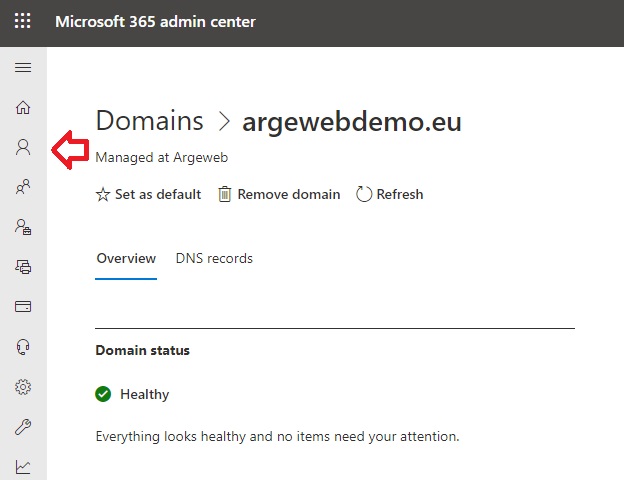

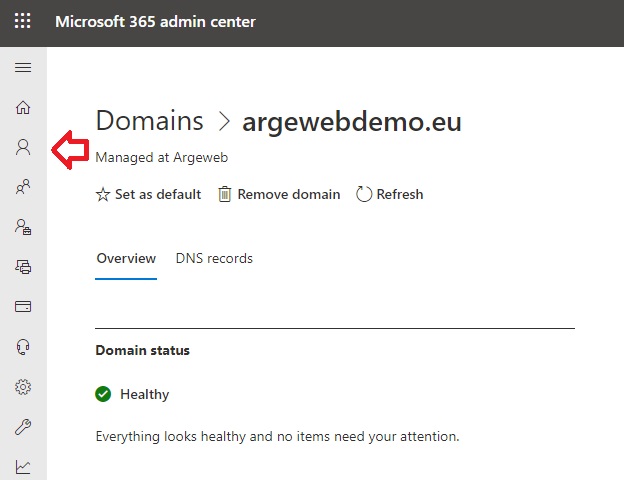
Klik hierna op Active Users.
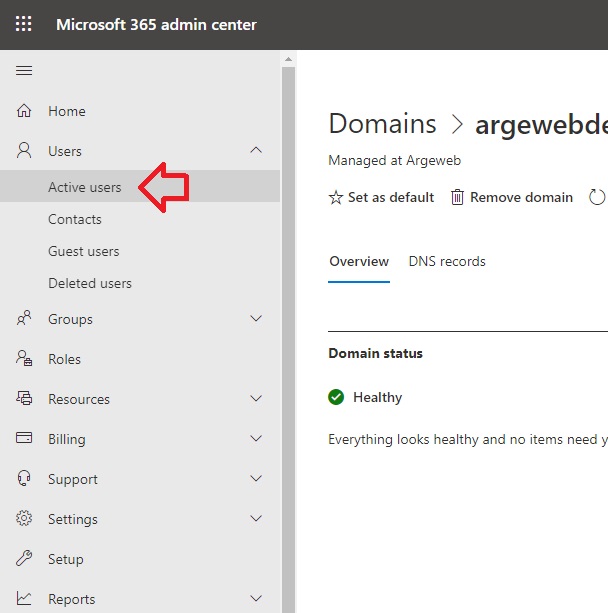
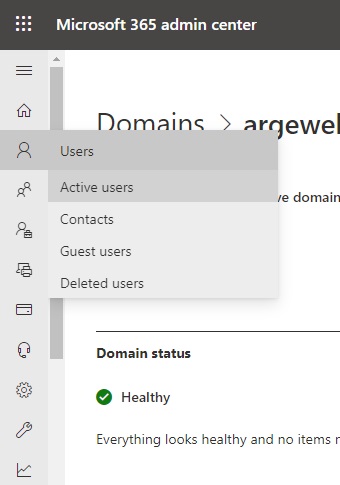
Klik op + Add a user om een nieuw gebruikersaccount aan te maken.
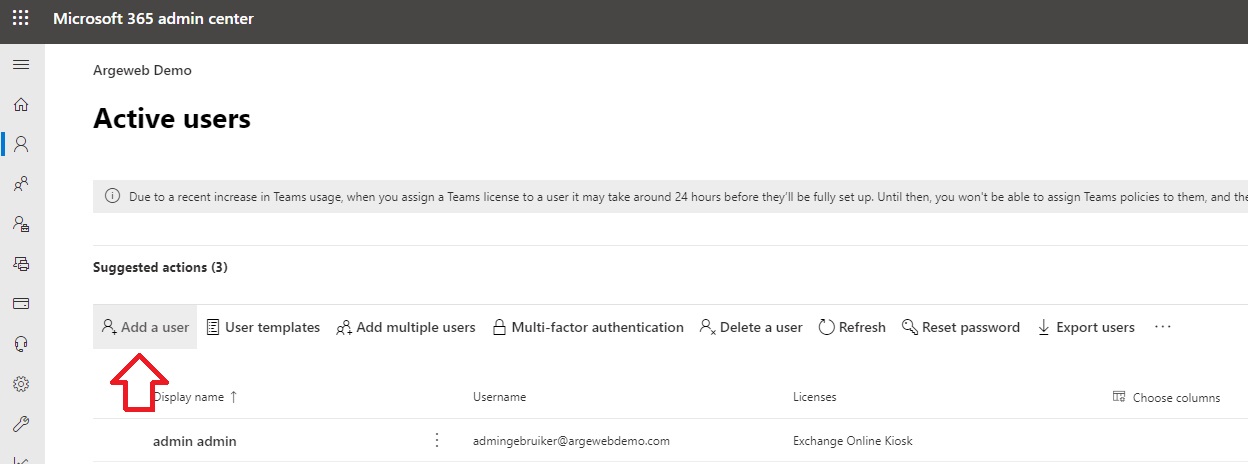
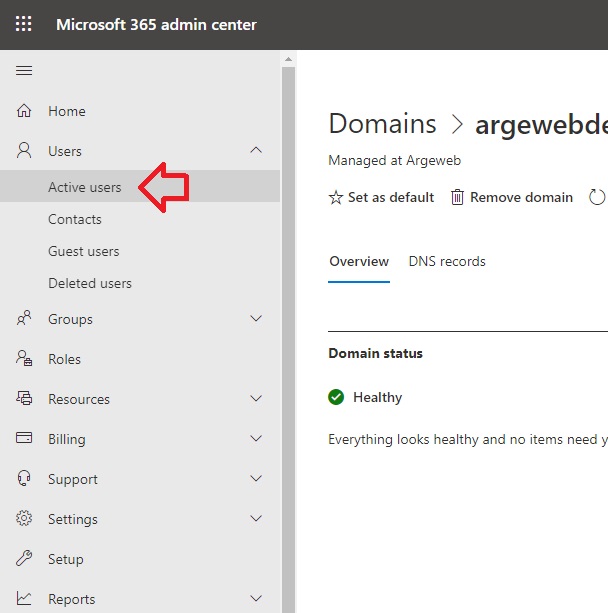
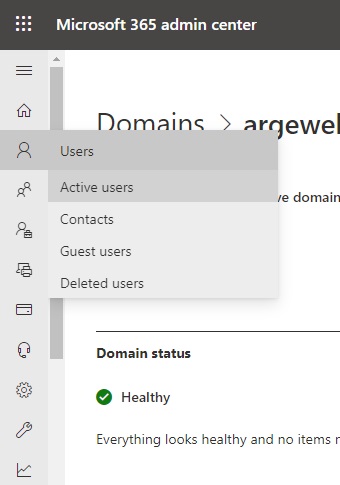
Klik op + Add a user om een nieuw gebruikersaccount aan te maken.
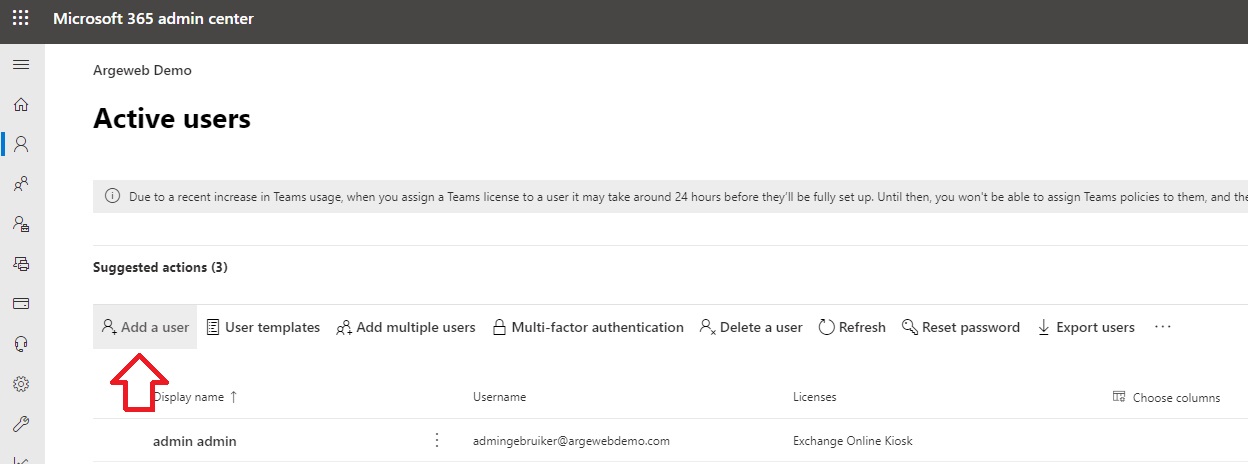
Er wordt nu een nieuw venster aan de rechterkant geopend waarin je de gegevens van het nieuwe gebruikersaccount kunt invoeren en voorkeuren kunt opgeven voor het versturen van het wachtwoord en/of de gebruiker het wachtwoord na de eerste keer inloggen moet aanpassen. Indien je alles hebt ingevuld en de gewenste keuzes hebt gemaakt klik dan onderaan op Next.
Wij kiezen in dit geval er voor dat de gebruiker het wachtwoord na de eerste keer inloggen moet aanpassen, door de optie Require this user to change their password when they first sign in aan te vinken en versturen dit tijdelijke wachtwoord via e-mail naar support@argeweb.nl, door de optie Send password in email upon completion aan te vinken en het e-mailadres support@argeweb.nl in te vullen.
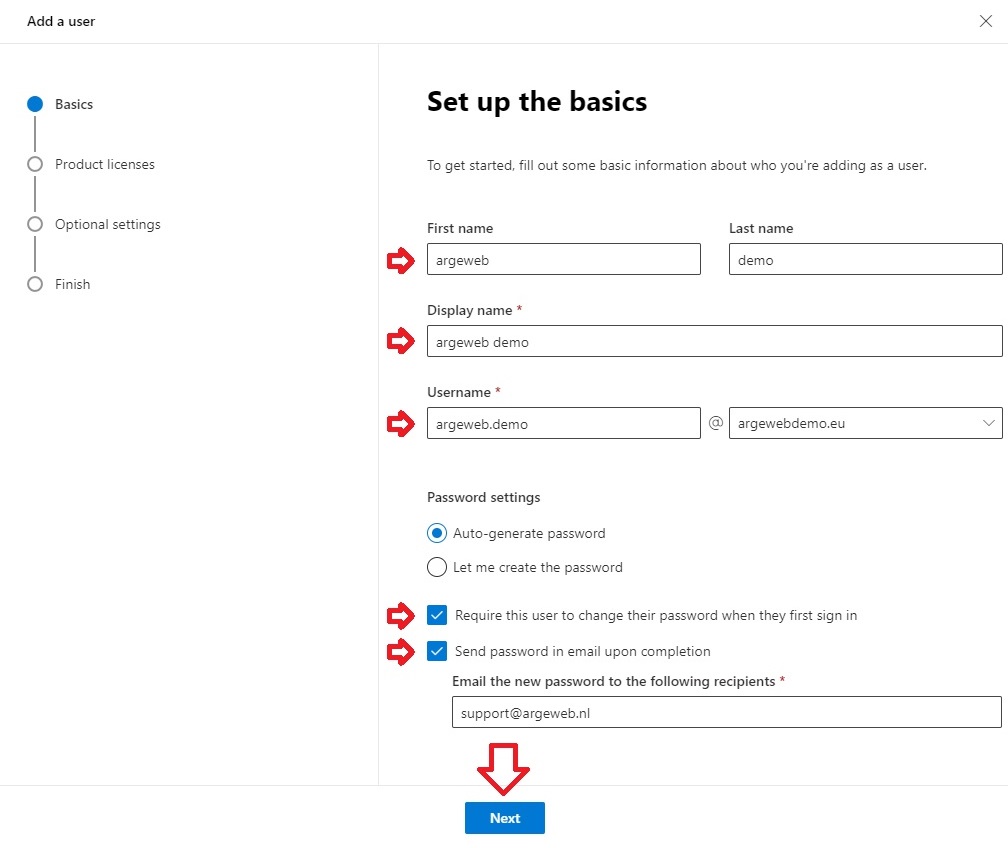
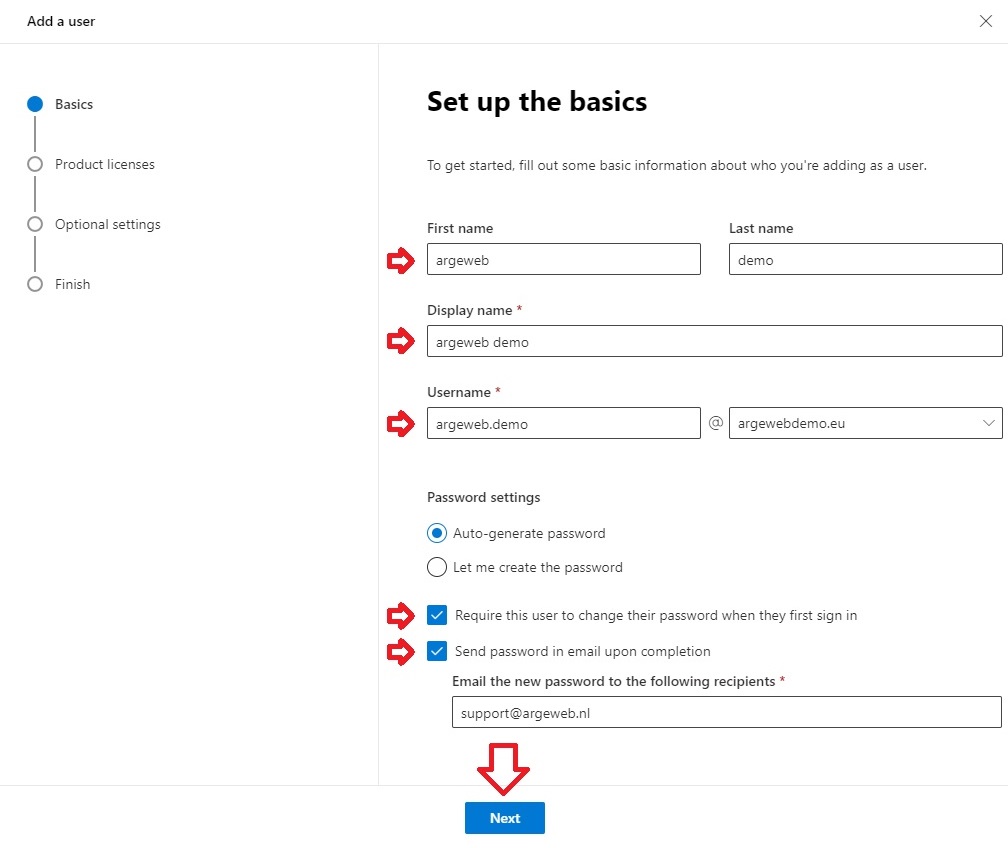
Vink in het volgende scherm de product licentie's aan welke je aan het account wilt koppelen en klik op Next.
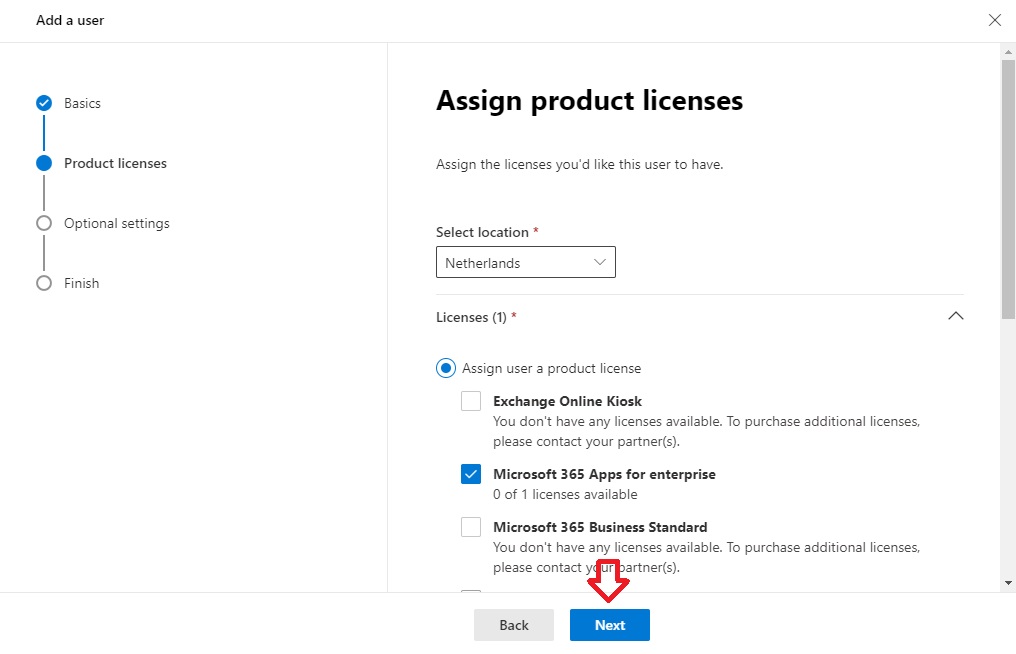
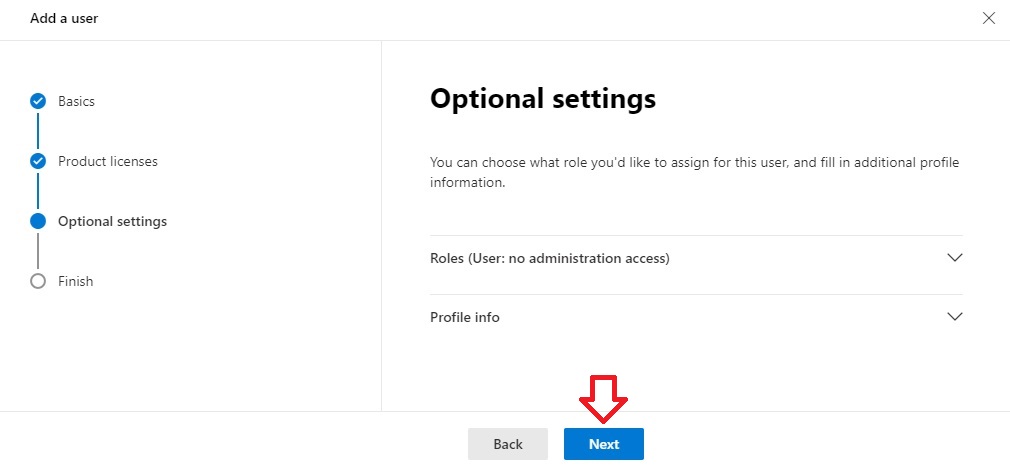
Je krijgt nu een overzicht van wat je gekozen en ingevuld hebt. Controleer of alles goed is en klik hierna op Finish adding.


Je gegevens van het account worden nu getoond, noteer deze indien nodig en klik hierna op Close.
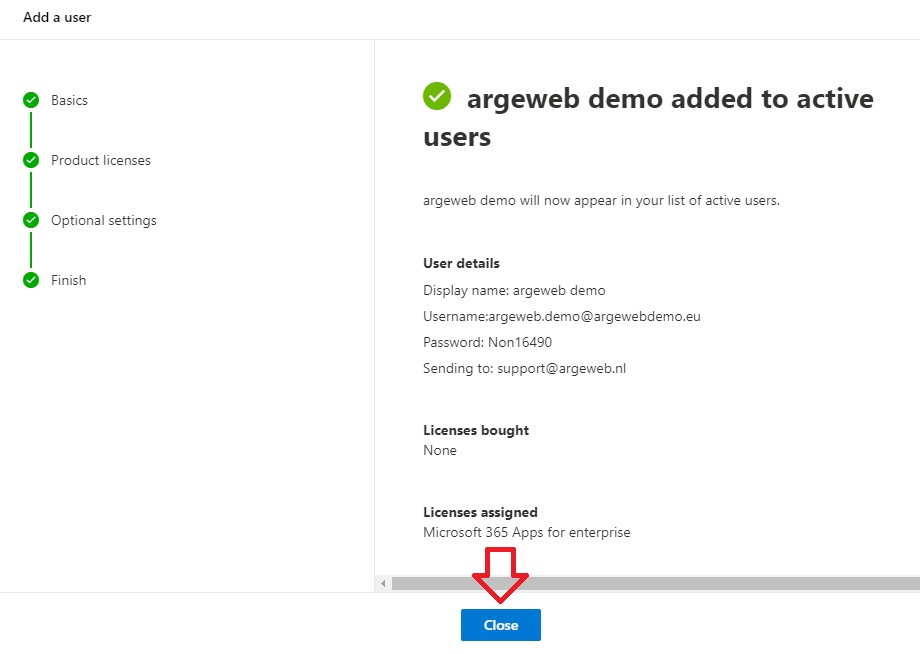
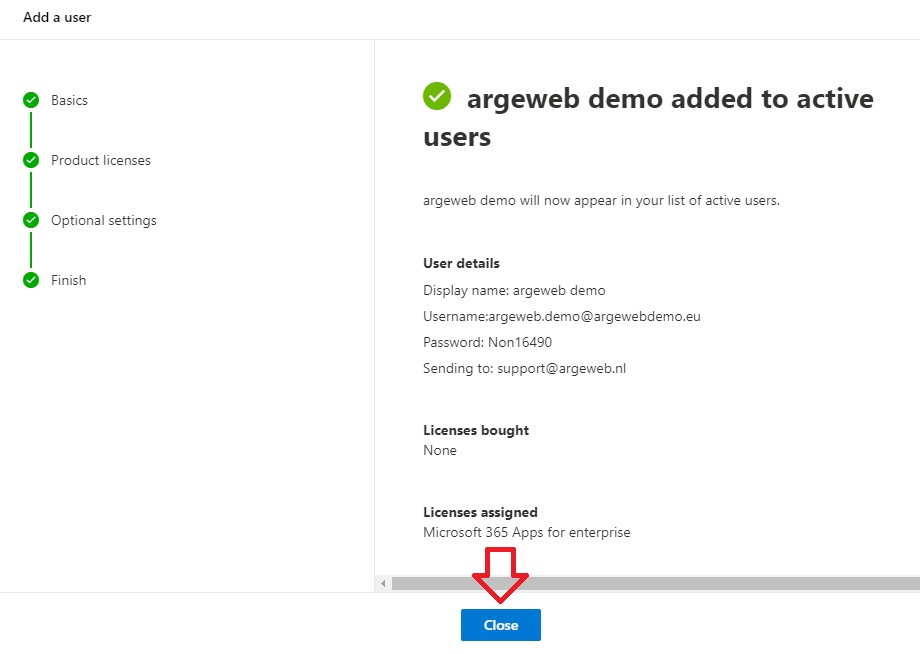
Je bent nu klaar met het aanmaken van het Microsoft 365 account.
Een .nl domein registreren? Eerste jaar slechts 3,99
Categorieën
Woordenlijst
De woordenlijst is een alfabetisch gerangschikte lijst met technische termen die in de artikelen voorkomen.



